A Google Chrome felajánlja, hogy mentse webes jelszavait, hogy ne kelljen megjegyeznie őket. A böngészőnek nem volt megfelelő beépített lehetősége a Chrome böngészőbe mentett jelszavak exportálására.
Szerencsére a Google Chrome böngésző legújabb verziója egyszerű lehetőséget kínál a Chrome-ba mentett jelszavak exportálására. Ez azt jelenti, hogy nem kell semmilyen harmadik féltől származó szoftvert vagy bővítményt használnia a Chrome-jelszavak biztonsági mentéséhez.
Ha a tárolt jelszavak biztonsági mentésének vagy exportálásának módját keresi a Google Chrome böngészőből, akkor háromféle lehetőség áll rendelkezésre. Bármelyiket felhasználhatja a Chrome böngészőbe mentett jelszavak exportálására.
3. módszer 1
A Chrome-jelszavak biztonsági mentése (egyszerű módszer)
1. lépés: Futtassa a Chrome böngészőt. Kattintson az eszköztár felhasználói ikonjára, majd a Jelszavak választási lehetőség.
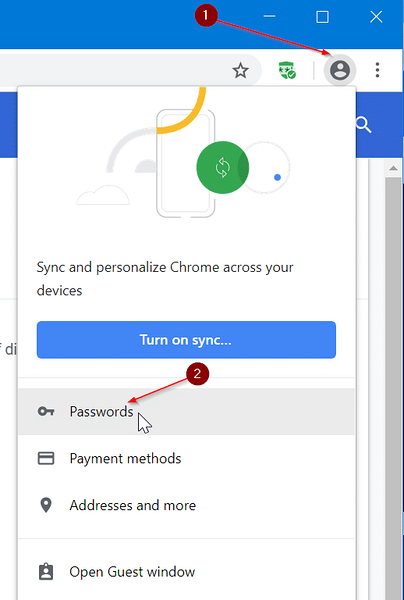
2. lépés: A Mentett jelszavak szakasz megmutatja a Chrome böngészőbe mentett összes jelszót. Kattints a Több ikont (három függőleges pont) mellette, majd kattintson a gombra Jelszavak exportálása választási lehetőség.
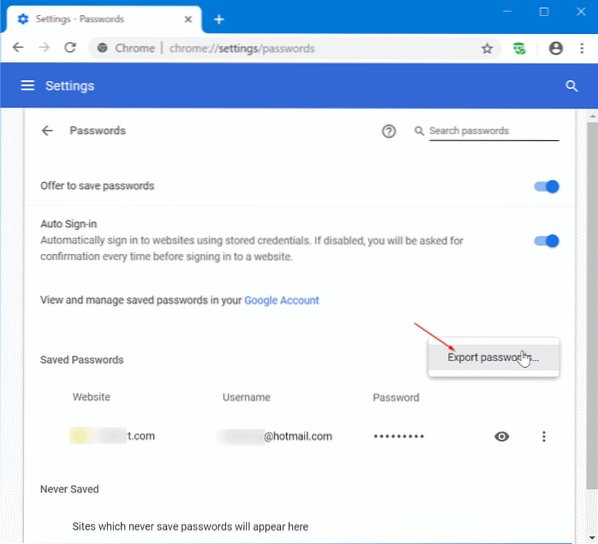
3. lépés: Amikor megjelenik a következő párbeszédpanel, kattintson a gombra Jelszavak exportálása.

4. lépés: Ha a rendszer kéri a Windows-fiók jelszavának megadását, kérjük, tegye meg. Válasszon egy helyet a Chrome jelszavakat tartalmazó fájl mentéséhez. A Chrome a Microsoft Excel vesszővel elválasztott értékek fájlformátumot használja az exportált jelszavak mentéséhez.
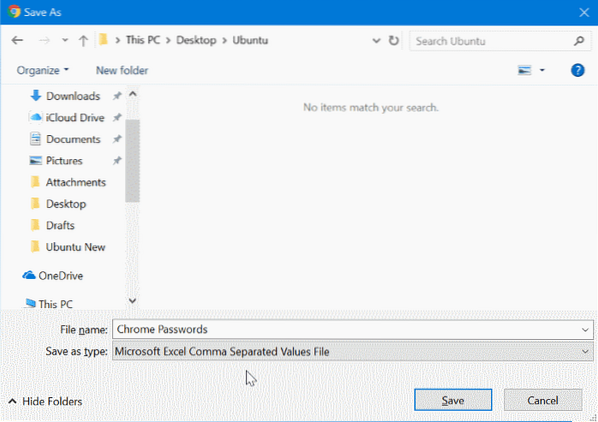
3. módszer 2
Biztonsági másolat készítése Chrome jelszavakról harmadik féltől származó eszközök nélkül
Kérjük, győződjön meg róla, hogy a Chrome böngésző legújabb verzióját futtatja az Import / Export opció eléréséhez.
1. lépés: Nyisd ki Chrome: // zászlók a Chrome-ban.
2. lépés: megtalálja Jelszó importálása és exportálása opciót, válassza a lehetőséget Engedélyezve a legördülő menüből, majd indítsa újra a Chrome böngészőt.
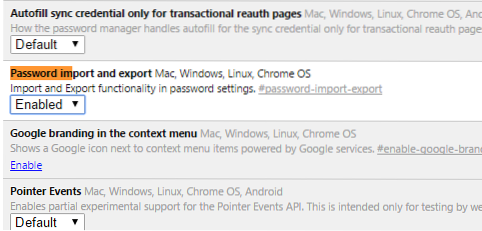
3. lépés: Most nyitva Chrome: // beállítások / jelszavak oldalt.
4. lépés: Kattintson Export gombot a mentett jelszavak exportálásához / mentéséhez. Kattints a Importálás gombra a korábban elmentett jelszavak visszaállításához.
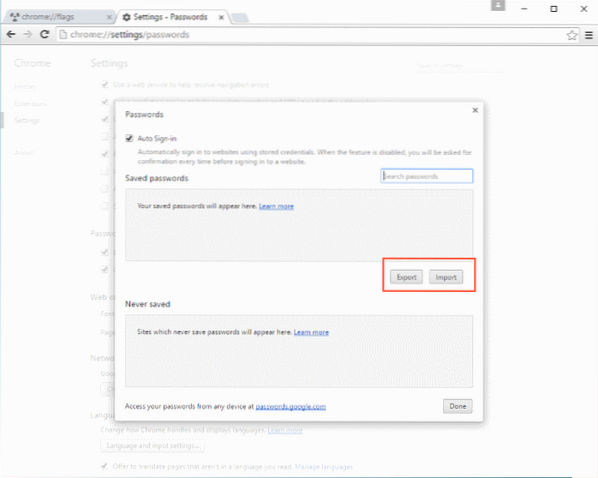
5. lépés: Adja meg a Windows-fiók jelszavát, amikor arra kérik.
3. módszer 3-ból
Biztonsági másolat készítése és visszaállítás a Chrome jelszavakról a Windows 10/8/7 rendszerben
1. lépés: Először töltse le a ChromePass eszközt. Ez egy ingyenes eszköz, amely a mentett jelszavakat jeleníti meg a Google Chrome böngészőben. A legjobb dolog ebben az ingyenes eszközben, sőt, lehetővé teszi ezeknek a jelszavaknak az exportálását XML, HTML fájlformátumban.
2. lépés: Bontsa ki a letöltött zip fájlt az asztalra, majd futtassa a ChromePass eszközt az összes mentett jelszó megtekintéséhez a Google Chrome-ban. Kattintson a Frissítés gombra a naprakész lista megjelenítéséhez.
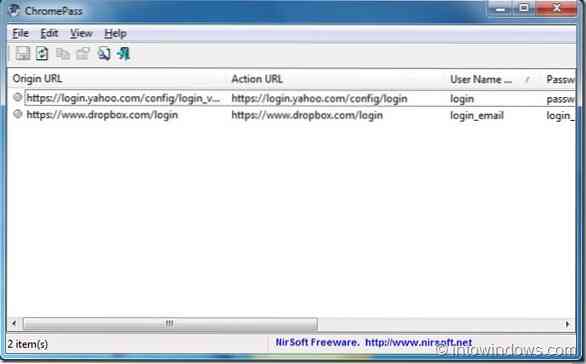
3. lépés: Válassza ki az összes jelszót. Menj File, válassza Mentés kiválasztott elemeket, majd válassza ki a fájl típusát, amelyet a jelszavak tárolásához használni szeretne. Végül írja be a fájl nevét, majd kattintson a gombra a Mentés gombra kattintva mentheti a jelszavakat a kiválasztott fájlformátumba.
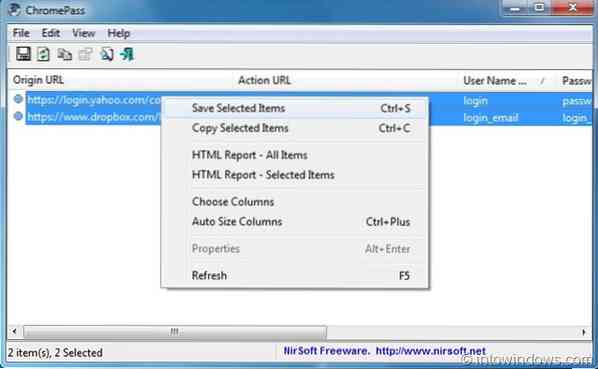
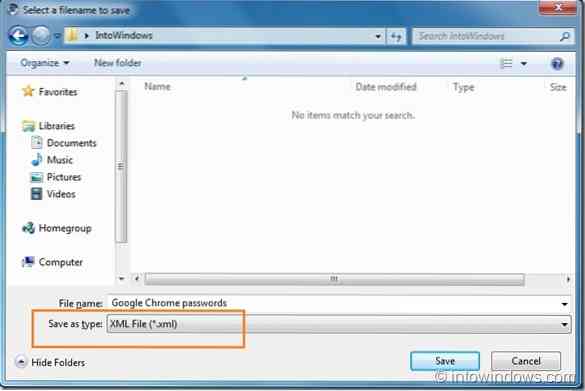
 Phenquestions
Phenquestions


